Chrome浏览器是很多小伙伴都在使用的一款便捷浏览器,在这款浏览器中,我们可以安装各种插件来扩展谷歌浏览器的功能,还可以对该浏览器进行各种个性化设置。有的小伙伴在使用谷歌浏览器的过程中想要在鼠标移到标签页上时直接看到标签页的内容,但又不知道该怎么进行设置。其实很简单,我们只需要进入谷歌浏览器的设置页面,然后在左侧列表中打开外观选项,接着在外观设置页面中我们将“在标签页的悬停预览卡片上显示图片”的开关按钮点击打开即可。有的小伙伴可能不清楚具体的操作方法,接下来小编就来和大家分享一下谷歌浏览器开启标签页图片预览功能的方法。
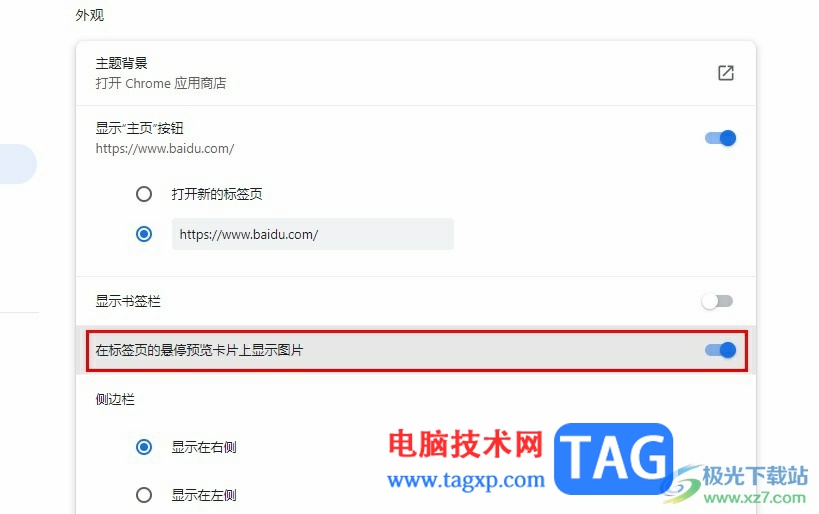
1、第一步,我们在谷歌浏览器的页面右上角点击打开三个竖点图标
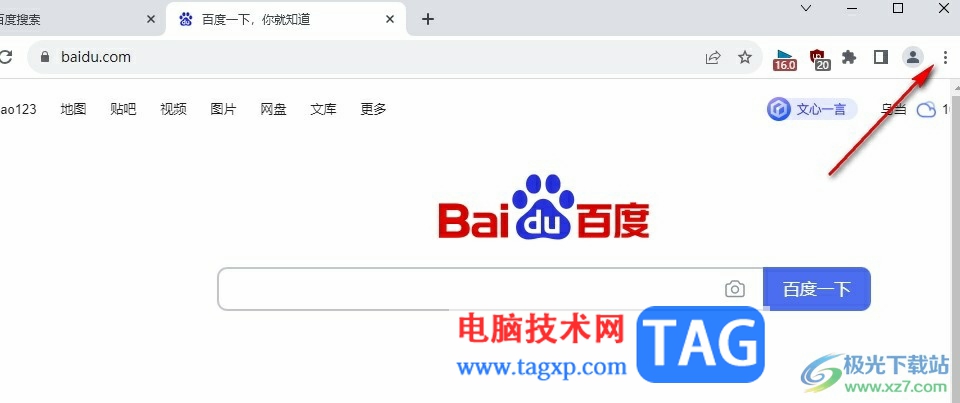
2、第二步,接着我们在菜单列表中找到设置选项,点击打开该选项
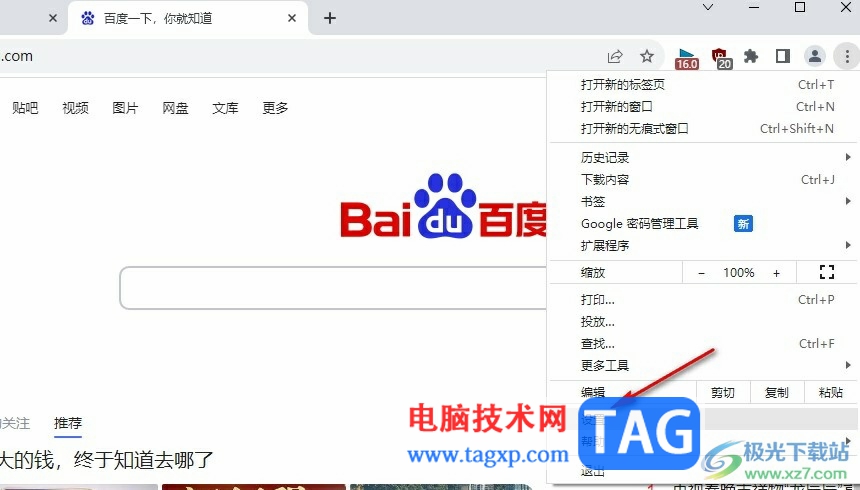
3、第三步,进入谷歌浏览器的设置页面之后,我们在左侧列表中点击打开“外观”选项
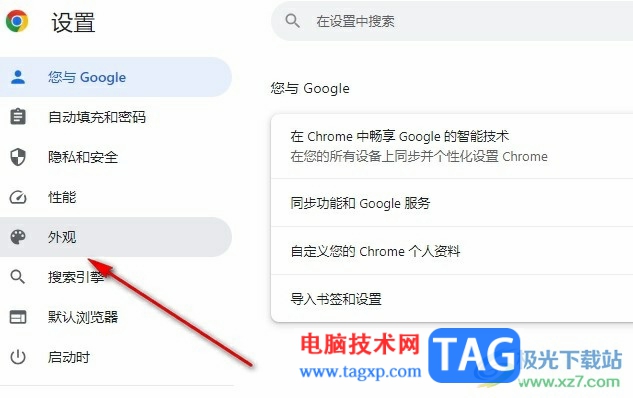
4、第四步,打开外观选项之后,我们在外观设置页面中找到“在标签页的悬停预览卡片上显示图片”选项
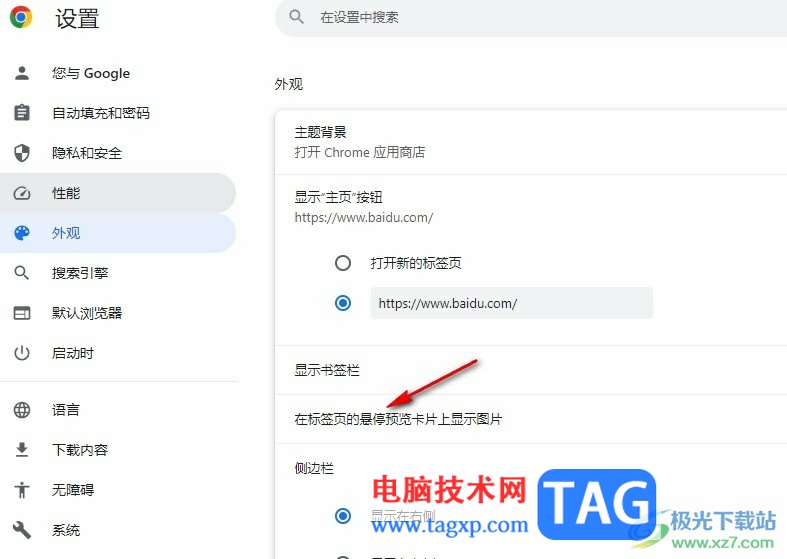
5、第五步,最后我们将“在标签页的悬停预览卡片上显示图片”的开关按钮点击打开即可
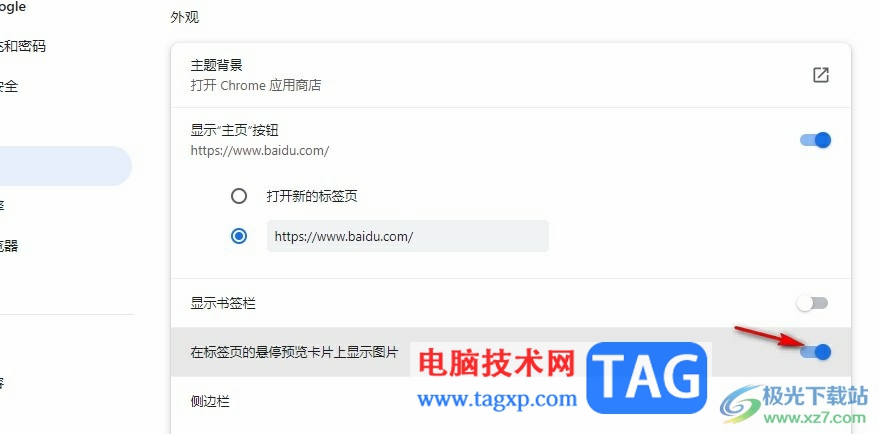
以上就是小编整理总结出的关于谷歌浏览器开启标签页图片预览功能的方法,我们在谷歌浏览器的设置页面中先打开外观设置选项,接着在外观设置页面中点击打开“在标签页的悬停预览卡片上显示图片”的开关按钮即可,感兴趣的小伙伴快去试试吧。
 比比安慕希是什么梗
比比安慕希是什么梗 爆料:苹果或会带来三款
爆料:苹果或会带来三款 2019支付宝AR扫月亮详解
2019支付宝AR扫月亮详解 请你体验Win10 21h2全新的任
请你体验Win10 21h2全新的任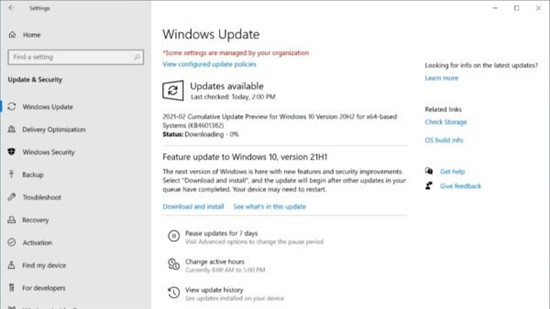 win10 21h1怎么更新_微软终于
win10 21h1怎么更新_微软终于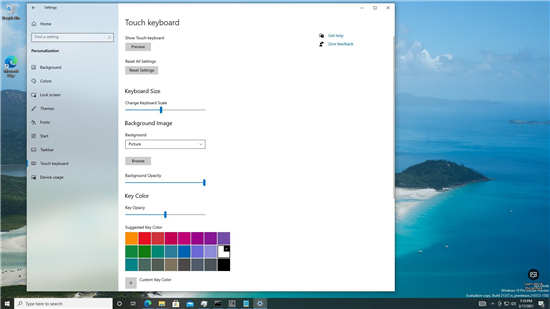 最新Windows10预览版Preview
最新Windows10预览版Preview Microsoft准备关闭Internet E
Microsoft准备关闭Internet E QQ被盗怎么找回?QQ密码保护
QQ被盗怎么找回?QQ密码保护 哈利波特魔法觉醒世界探
哈利波特魔法觉醒世界探 原神鹤观岛宝箱收集攻略
原神鹤观岛宝箱收集攻略 百变大侦探萧氏风云凶手
百变大侦探萧氏风云凶手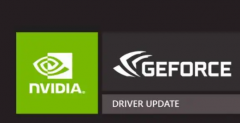 geforce game ready driver需要
geforce game ready driver需要 GTX1660Ti显卡参数详细评测
GTX1660Ti显卡参数详细评测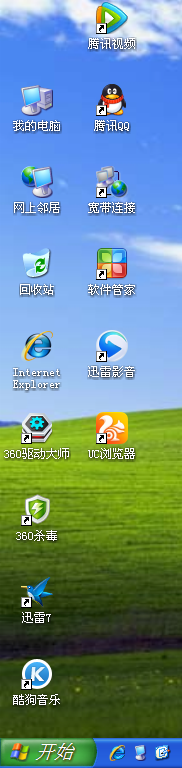 xp系统桌面图标我的文档图
xp系统桌面图标我的文档图 0xc1900104安装失败怎么办
0xc1900104安装失败怎么办 honeyview设置图像编辑器的
honeyview设置图像编辑器的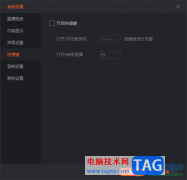 电脑版斗鱼直播伴侣设置
电脑版斗鱼直播伴侣设置 WPS excel中设置数值大于某
WPS excel中设置数值大于某 excel表格如何变成白色背景
excel表格如何变成白色背景 荣耀手环3多少钱?华为荣耀
荣耀手环3多少钱?华为荣耀 彻底禁止win10自动更新
彻底禁止win10自动更新 腾达(Tenda)O6V1.0如何设置点
腾达(Tenda)O6V1.0如何设置点 Mercury水星无线路由器与苹
Mercury水星无线路由器与苹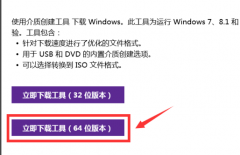
随着windows的不断更新,它的功能也越来越完善,很多小伙伴也想把自己的win7安装成win10,那么该如何操作呢?接下来小编带大家一起看看。...
176830 次阅读
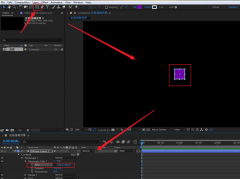
Ae怎么为动画添加抽帧效果呢?最近有很多朋友在咨询小编这个问题,那么针对这个问题,小编今天就为大家带来了Ae为动画添加抽帧效果的方法,还不会的朋友赶快来学习一下吧。...
135626 次阅读
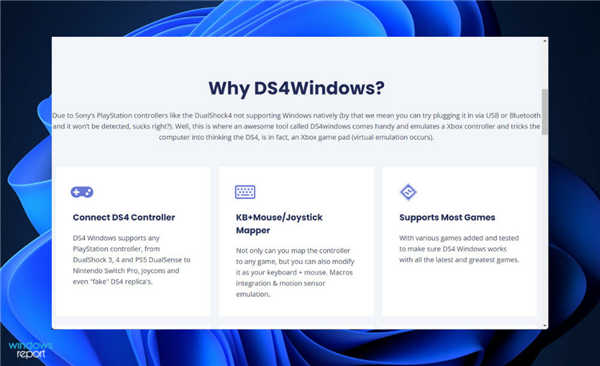
ds4windows怎么用?在Windows11上下载DS4Windows 对于那些仍然不确定 DS4Windows 是什么或为什么需要此应用程序的人,这里有一个简短的解释。该软件允许您通过在您的计...
270180 次阅读

在AdobePhotoshop中编辑和处理图片时,我们经常会需要新建图层,比如我们有时候会需要在不同的图层中编辑不同的图形等元素。那小伙伴们知道AdobePhotoshop中新建图层的具体操作步骤吗,其实操...
21057 次阅读

一些设计专业的小伙伴们,在日常生活中有时候会需要使用一款可以制作CAD图纸的软件,目前很火热的一款CAD编辑软件就是中望CAD,这款软件带给大家非常丰富的制作工具,在制作图纸方面是非...
28260 次阅读

Adobepremiere是一款非常好用的视频剪辑软件,在其中我们可以使用各种强大的功能满足我们的各种剪辑需求。如果我们希望在Adobepremiere中更改文字大小,小伙伴们知道具体该如何进行操作吗,其...
130475 次阅读

微软刚刚针对Windows10的所有受支持版本发布了新的补丁星期二更新,包括新发布的2020年10月更新(版本20H2)。Windows10用户以及Beta和Release Preview频道上的Windows Ins...
233913 次阅读

Surface Duo是Microsoft首先也是唯一的Android设备 微软刚刚发布了Surface Duo的新软件更新,这是该公司目前的第一个也是唯一的Android设备。 使用双屏外形的Surfa...
226355 次阅读
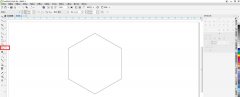
在使用cdr中想要自己画一款立体的模仿不少用户不晓得如何操作的,今日小编带来的这篇文章就为大伙分享了cdr魔方的画法,一起来看看吧。...
214598 次阅读

百度输入法是大家都比较喜欢的一款输入法工具,目前大家使用的搜狗输入法和百度输入法都是非常火热的,在百度输入法中提供的相关功能是比较多的,比如当你想要进行设置日文的时候,那...
24033 次阅读

AVSVideoEditor是一款超强的视频编辑、媒体剪辑软件,可以将影片、图片或是声音等素材合成为视频文件,并且还可以为其添加字幕、过渡以及场景效果等,为用户带来了不错的使用体验,当用户...
28774 次阅读

有的小伙伴特别喜欢听歌,于是会在自己的电脑中安装一个可以播放音乐的软件,有的小伙伴喜欢安装酷狗音乐播放器,而酷狗音乐中提供的音乐资源十分的丰富,可以自由的搜索自己喜欢的音...
27283 次阅读

喵影工厂成为很多小伙伴常常剪辑视频的软件,该软件中提供的功能都十分的实用,不管是对视频进行录制、分割、裁剪以及添加字幕等操作,都是可以根据自己的需求进行相应的操作的,在喵...
30507 次阅读
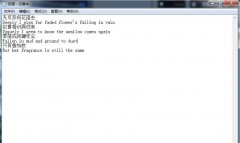
在edius中怎么使用雷特字幕敲中英文字幕唱词呢?可能有的朋友还不是很清楚,那么今天小编就将和大家一起分享edius中使用雷特字幕敲中英文字幕唱词的方法,有需要的朋友可以来看看这篇文章...
376701 次阅读
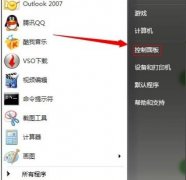
电脑的内存空间取决了电脑的运行流畅度,时间一久内存就会爆满导致占用过高这样就会使电脑变得延迟,那么该怎么解决呢?下面就一起来看看解决方法吧。...
141512 次阅读